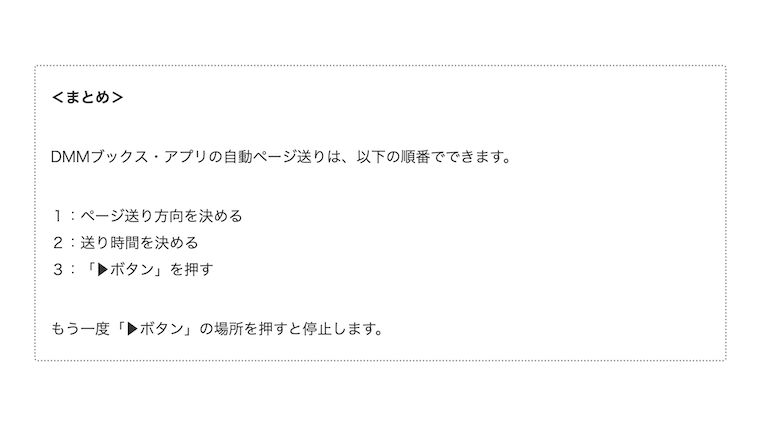「DMMブックス・アプリの自動ページ送りは、どうやるの?」
そう思ったことはありませんか?
DMMブックス・アプリの自動ページ送りは、以下の順番で使います。
1:ページ送り方向を決める
2:送り時間を決める
3:「▶︎ボタン」を押す
アプリごとに詳しく説明します。
<この記事に書かれていること>
| 1:「自動ページ送り」やり方(iOS) |
| 2:「自動ページ送り」やり方(Android) |
| 3:「自動ページ送り」やり方(Windows) |
| 4:「自動ページ送り」やり方(Mac) |
調査した端末
iPhone SE 第3世代(iOS17.1)
arrows M04(Android7.1.1)
調査したアプリのバージョン
iOS=v3.15.11
Android=g1.27.0
Windows=3.1.21.0
Mac=3.1.21.0
この記事は2023年10月27日に書きました。
「自動ページ送り」(iOS)
iOSでのDMMブックス・アプリ「自動ページ送り」やり方です。
自動ページ送りは、以下の順番でできます。
1:ページ送り方向を決める
2:送り時間を決める
3:「▶︎ボタン」を押す
詳しく説明します。
1:ページ送り方向
まずは、自動ページ送りの方向を決めます。
本を開いてください。
自動ページ送りの方向は、以下で設定できます。
1:画面中央をタップ「メニュー」
2:画面右下「歯車のマーク」
3:自動再生「自動再生方向」
4:「適用」
自動ページ送りの方向は、以下の3つがあります。
1:順方向
2:逆方向
3:ランダム
ランダムは、その本のページ内で「不規則にページ移動」します。
(例)「1ページ」→「100ページ」→「2ページ」→「53ページ」など不規則にページ移動
2:送り時間を決める
次に、ページを送る時間を決めます。
自動ページ送りの時間は、以下で設定できます。
1:画面中央をタップ「メニュー」
2:画面右下「歯車のマーク」
3:自動再生「再生時間」
4:「適用」
自動ページ送りの時間は「2秒〜20秒」の間で自由に設定できます。
3:「▶︎ボタン」を押す
最後に「▶︎ボタン」を押して再生します。
「▶︎ボタン」は、以下の場所にあります。
1:画面中央をタップ「メニュー」
2:画面左下「▶︎ボタン」
もう一度「▶︎ボタン」の場所を押すと停止します。
「自動ページ送り」(Android)
AndroidでのDMMブックス・アプリ「自動ページ送り」やり方です。
自動ページ送りは、以下の順番でできます。
1:ページ送り方向を決める
2:送り時間を決める
3:「▶︎ボタン」を押す
詳しく説明します。
1:ページ送り方向
まずは、自動ページ送りの方向を決めます。
本を開いてください。
自動ページ送りの方向は、以下で設定できます。
1:画面中央をタップ「メニュー」
2:画面右下「歯車のマーク」
3:自動再生「自動再生方向」
自動ページ送りの方向は、以下の3つがあります。
1:順方向
2:逆方向
3:ランダム
ランダムは、その本のページ内で「不規則にページ移動」します。
(例)「1ページ」→「100ページ」→「2ページ」→「53ページ」など不規則にページ移動
2:送り時間を決める
次に、ページを送る時間を決めます。
自動ページ送りの時間は、以下で設定できます。
1:画面中央をタップ「メニュー」
2:画面右下「歯車のマーク」
3:自動再生「再生時間」
自動ページ送りの時間は「2秒〜60秒」の間で自由に設定できます。
3:「▶︎ボタン」を押す
最後に「▶︎ボタン」を押して再生します。
「▶︎ボタン」は、以下の場所にあります。
1:画面中央をタップ「メニュー」
2:画面左下「▶︎ボタン」
もう一度「▶︎ボタン」の場所を押すと停止します。
「自動ページ送り」(Windows)
WindowsでのDMMブックス・アプリ「自動ページ送り」やり方です。
自動ページ送りは、以下の順番でできます。
1:ページ送り方向を決める
2:送り時間を決める
3:「▶︎ボタン」を押す
詳しく説明します。
1:ページ送り方向
まずは、自動ページ送りの方向を決めます。
本を開いてください。
自動ページ送りの方向は、以下で設定できます。
1:画面右上「ビューア設定」
2:自動再生方向
自動ページ送りの方向は、以下の3つがあります。
1:進む
2:戻る
3:ランダム
ランダムは、その本のページ内で「不規則にページ移動」します。
(例)「1ページ」→「100ページ」→「2ページ」→「53ページ」など不規則にページ移動
2:送り時間を決める
次に、ページを送る時間を決めます。
自動ページ送りの時間は、以下で設定できます。
1:画面左下「▲」
自動ページ送りの時間は「2秒〜60秒」の間で自由に設定できます。
3:「▶︎ボタン」を押す
最後に「▶︎ボタン」を押して再生します。
「▶︎ボタン」は、以下の場所にあります。
1:画面左下「▶︎ボタン」
もう一度「▶︎ボタン」の場所を押すと停止します。
「自動ページ送り」(Mac)
MacでのDMMブックス・アプリ「自動ページ送り」やり方です。
自動ページ送りは、以下の順番でできます。
1:ページ送り方向を決める
2:送り時間を決める
3:「▶︎ボタン」を押す
詳しく説明します。
1:ページ送り方向
まずは、自動ページ送りの方向を決めます。
本を開いてください。
自動ページ送りの方向は、以下で設定できます。
1:画面右上「ビューア設定」
2:自動再生方向
自動ページ送りの方向は、以下の3つがあります。
1:進む
2:戻る
3:ランダム
ランダムは、その本のページ内で「不規則にページ移動」します。
(例)「1ページ」→「100ページ」→「2ページ」→「53ページ」など不規則にページ移動
2:送り時間を決める
次に、ページを送る時間を決めます。
自動ページ送りの時間は、以下で設定できます。
1:画面左下「▲」
自動ページ送りの時間は「2秒〜60秒」の間で自由に設定できます。
3:「▶︎ボタン」を押す
最後に「▶︎ボタン」を押して再生します。
「▶︎ボタン」は、以下の場所にあります。
1:画面左下「▶︎ボタン」
もう一度「▶︎ボタン」の場所を押すと停止します。
<まとめ>
DMMブックス・アプリの自動ページ送りは、以下の順番でできます。
1:ページ送り方向を決める
2:送り時間を決める
3:「▶︎ボタン」を押す
もう一度「▶︎ボタン」の場所を押すと停止します。
<このブログの紹介>
このブログ「トップページ」の紹介です。
このブログ・タナカノでは、以下の情報を紹介しています。
1:電子書籍ストア
2:おすすめの本
3:困ったときのQ&A
よければご覧ください。
記事は、以上です。
ありがとうございました。